WordPressのフルサイトエディター(FSE)は、デザインの可能性を広げ、サイトのヘッダー、フッター、テンプレートなどをすべて一箇所でカスタマイズすることができます。しかし、この強力なツールが何もない画面であなたを迎えるとどうなるでしょうか?
慌てないでください、このような状況に陥っているのはあなただけではありません。このイライラする問題を解決するために、いくつかの簡単なトラブルシューティングをお手伝いします。
この投稿では、WordPressの空白サイトエディターの問題を解決するための最も効果的な解決策をご紹介します。
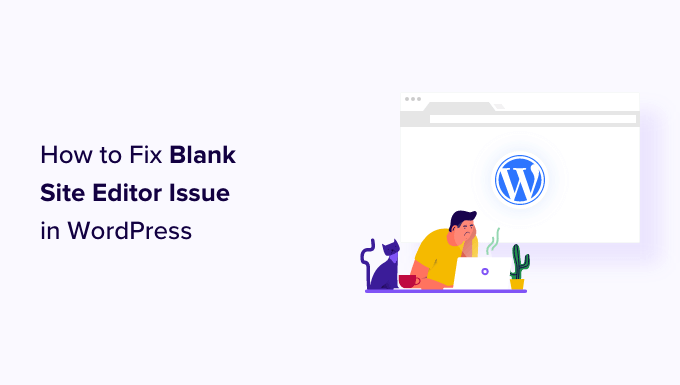
WordPressの空白サイトエディター問題とは?
WordPressのフルサイトエディターは、ブロックテーマと連動し、サイトデザインをよりコントロールできる編集インターフェースです。サイトのヘッダー、フッター、サイドバー、その他のセクションのスタイリングにブロックを使用できます。
WordPressテーマをカスタマイズしたいときは、WordPress管理画面のサイドバーから外観 ” エディターを選択してアクセスできます。
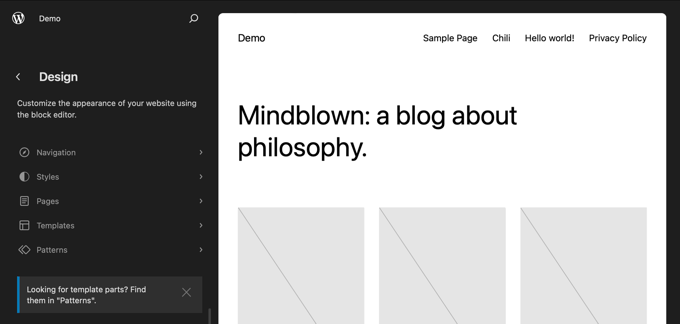
しかし、WordPressサイトエディターにアクセスしようとすると、空白のページが表示されるというユーザーもいる。
真っ白な画面が表示されるユーザーもいる。その画面の色は暗かったり明るかったりする。
この問題はWordPressの設定が正しくないために起こります。修正方法1をご覧ください。
他のユーザーはサイトエディターのインターフェースの一部を見ることができますが、自分のサイトのプレビューは空白です。また、エディターがプレビューを読み込もうとしていることを示す回転する円が表示されるかもしれませんが、それは表示されません。
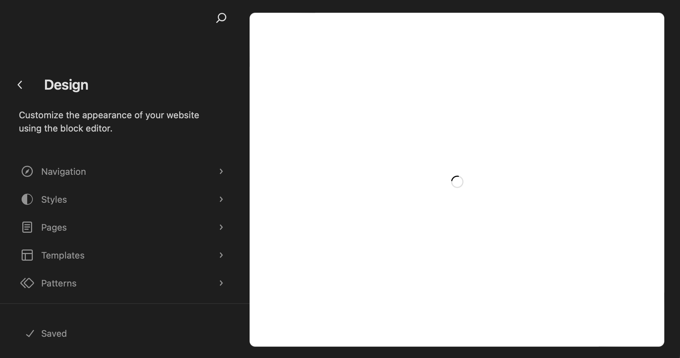
これは、WordPressのREST APIを無効化した場合に発生します。この問題を解決する方法を方法2で紹介します。
ということで、WordPressの空白のサイトエディターを修正する方法を見てみましょう。以下のリンクから、必要な方法にジャンプできます:
WordPressの設定でサイトエディターが真っ白になる問題を修正する
サイトエディターを使おうとすると真っ白な画面が表示される場合は、WordPressサイトのURL設定に問題があります。
まず、WordPressダッシュボードの設定 ” 一般に移動する必要があります。ここで、「WordPressアドレス(URL)」と「サイトアドレス(URL)」の設定を見つける必要があります。
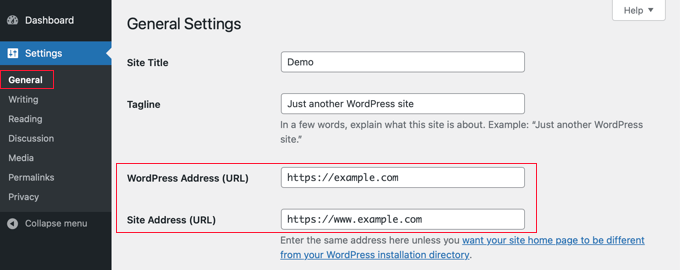
サイトのアドレスがWordPressのアドレスと一致していることを確認する必要があります。
特に、WordPressのアドレスにwwwまたはwwwでないURLがある場合、サイトアドレスがそれと完全に一致していることを確認する必要があります。上のスクリーンショットでは、これらが一致していないので、サイトアドレスのURLから「www.
2つの設定が同じになったら、「一般設定」ページの一番下までスクロールし、「変更を保存」ボタンをクリックして設定を保存する必要があります。
これでサイトエディターを再び開くことができる。
REST API有効化によるサイトエディター空白問題の修正
サイトエディターがウェブサイトのプレビューを読み込まない場合、WordPressサイトでREST APIが無効化されている可能性があります。
WordPressのREST APIとは?
REST APIはWordPress 4.4で導入された。プラグイン開発者にとって便利なもので、WordPress の機能やデータにアクセスしてプラグインを作成できるインターフェースを提供します。
REST APIは初期設定で有効化されており、サイトエディターはこれを使用してサイトのプレビューを表示します。そのため、あなたのサイトでREST APIを無効化している場合、サイトエディターはあなたのサイトのプレビューを表示することができません。
サイトのセキュリティとパフォーマンスの向上を期待して、REST API を無効化することを選択するサイト所有者もいます。WordPress で JSON REST API を無効化する方法については、こちらをご覧ください。
WPCodeにコードスニペットを追加するか、Disable REST APIプラグインをインストールする方法です。
REST APIを再び有効化するには、最初に選択した方法に応じて、そのコード・スニペットまたはプラグインを無効化する必要があります。
WPCodeでのREST APIコードスニペットの無効化
WPCode を使用して REST API を無効化した場合は、WordPress 管理画面のCode Snippetsに移動する必要があります。
そこで、「Disable WordPress REST API」スニペットを見つけ、「Status」トグルをオフに切り替える必要がある。
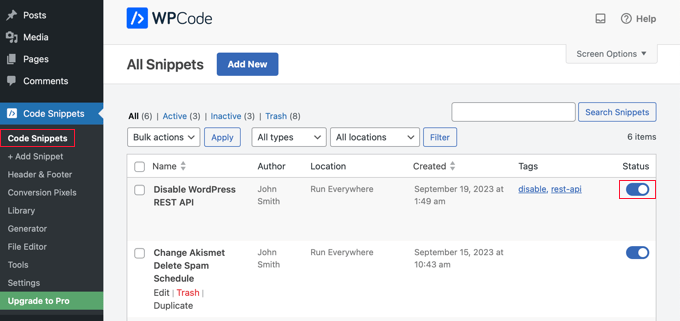
あるいは、WPCodeを使用する代わりに、functions.phpファイルに直接コードを追加してREST APIを無効化した場合、FTPクライアントまたはウェブホスティングダッシュボードのファイルマネージャーアプリを使用してファイルを開く必要があります。
その後、ファイルを編集し、カスタムコードを削除する必要があります。

これでサイトエディターにアクセスし、サイトのプレビューを見ることができるはずです。
無効化REST APIプラグイン
WordPress プラグインを使用して REST API を無効化した場合は、プラグイン ” インストール済みプラグインにナビゲーションする必要があります。
そこでプラグインまでスクロールダウンし、「無効化」リンクをクリックする必要があります。この例では、Disable REST APIプラグインを使用していますが、別のプラグインをインストールしている場合も同じ方法を使用します。
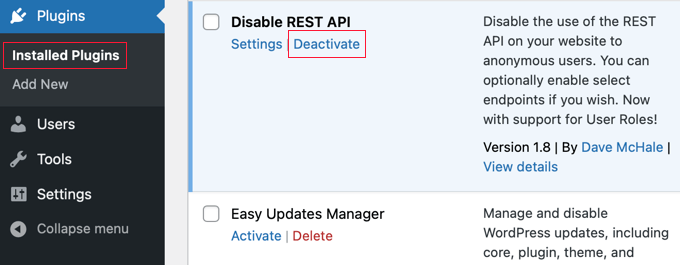
これでサイトエディターを開くことができ、正常に動作するはずです。
代替案ページビルダー・プラグインを使ってサイトをデザインする
フルサイトエディターはサイトをデザインするのに便利なツールですが、いくつかの制限があります。ブロックテーマでのみ使用可能で、テーマを変更するとカスタマイザーが失われます。
対照的に、SeedProdのようなWordPressページビルダーは、ブロックを使って個々のページをすべてデザインできるドラッグ&ドロップのインターフェースを提供します。どのWordPressテーマとも互換性があり、カスタマイザーを失うことなくテーマを変更することができます。
テンプレート/サイトキットを選択するか、完全にゼロから構築することで始めることができます。
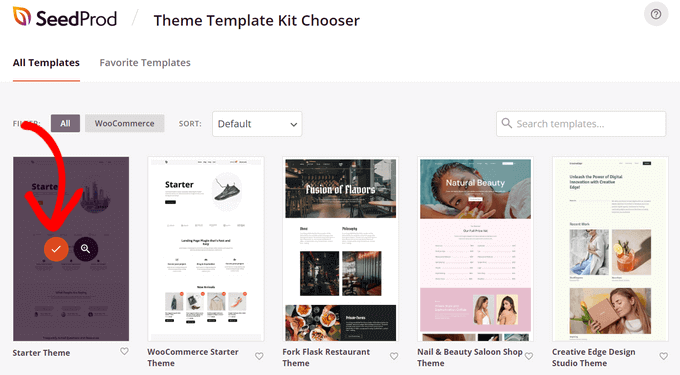
SeedProdを使ってサイト全体のテーマをデザインすることもできます。詳細については、コードを書かずにカスタマイザーWordPressテーマを作成する方法についてのガイドをご覧ください。
このチュートリアルで、WordPress の空白のサイトエディターの問題を修正する方法をご理解いただけたでしょうか。また、WordPress の最も一般的なエラーとその修正方法のガイド、またはウェブサイトをより簡単にデザインできるドラッグ&ドロップ式のページビルダープラグインのエキスパートピックもご覧ください。
If you liked this article, then please subscribe to our YouTube Channel for WordPress video tutorials. You can also find us on Twitter and Facebook.





Jiří Vaněk
I have encountered several times what a different address in the settings can cause. This article can solve many headaches. But I read about rest api in this context for the first time. It’s good to know.
Ralph
Thank you for this article. It’s quite short but gives all the information needed!
WPBeginner Support
You’re welcome, we try to keep focused on these articles for troubleshooting errors
Admin
Damian Cichosz
The article provides clear explanations of the issue, including potential causes and solutions. The step-by-step instructions and screenshots make it easy to follow, even for less tech-savvy users.
The suggestion to use page builder plugins like SeedProd as an alternative is a great addition. Page builders offer more flexibility and compatibility, which can be valuable for users looking for an efficient way to design their websites without the hassle of a blank site editor
WPBeginner Support
Glad to hear you found our article helpful
Admin